윈도우 작업 관리자 명령어로 실행하는 방법 및 단축키
윈도우 작업 관리자 프로그램을 명령어로 실행하지 않고 윈도우 검색창을 통해서 프로그램을 실행하시면 됩니다. 저 같은 경우는 회사에서 사용하는 PC 환경이 관리자 권한이 아닌 일반 사용자 권한입니다.
윈도우 작업 관리자에서 실행 중인 프로세스를 강제로 종료를 시켜야 되는 경우가 종종 발생하는데 부득이 명령 프롬프트(관리자)에서 명령어로 작업 관리자를 실행하여 프로세스를 강제로 종료시키고 있습니다. 명령어를 종종 잊어버려 매번 구글 검색을 통해서 명령어 찾는데 제 블로그에 포스트 하여 저도 참조할 목적입니다.
윈도우 작업 관리자는 현재 실행 중인 프로세스 및 성능을 보여주는 아주 유용한 프로그램입니다. 특히 갑자기 PC가 느리거(먹통)나 나도 모르는 프로그램이 백그라운도 실행되는지 확인할 수 있습니다.
★ 주기적으로 윈도우 작업 관리자를 통해서 사용 중인 PC 상태를 확인해보세요.
윈도우 작업 관리자를 실행하는 방법은 아래와 같이 크게 4가지 정도가 있을 것 같네요.
- 윈도우 검색창에서 검색을 통해서 실행 : 작업 관리자
- 명령어로 실행 : taskmgr
- 단축키로 실행 : Ctrl + Shift + Esc
- Ctrl +Alt + Del 이용
▶ 그중에서 명령어로 실행하는 방법에 대해서 알아보죠.
명령어 : taskmgr
1) 윈도우 검색창에 cmd (명령 프로프트) 실행
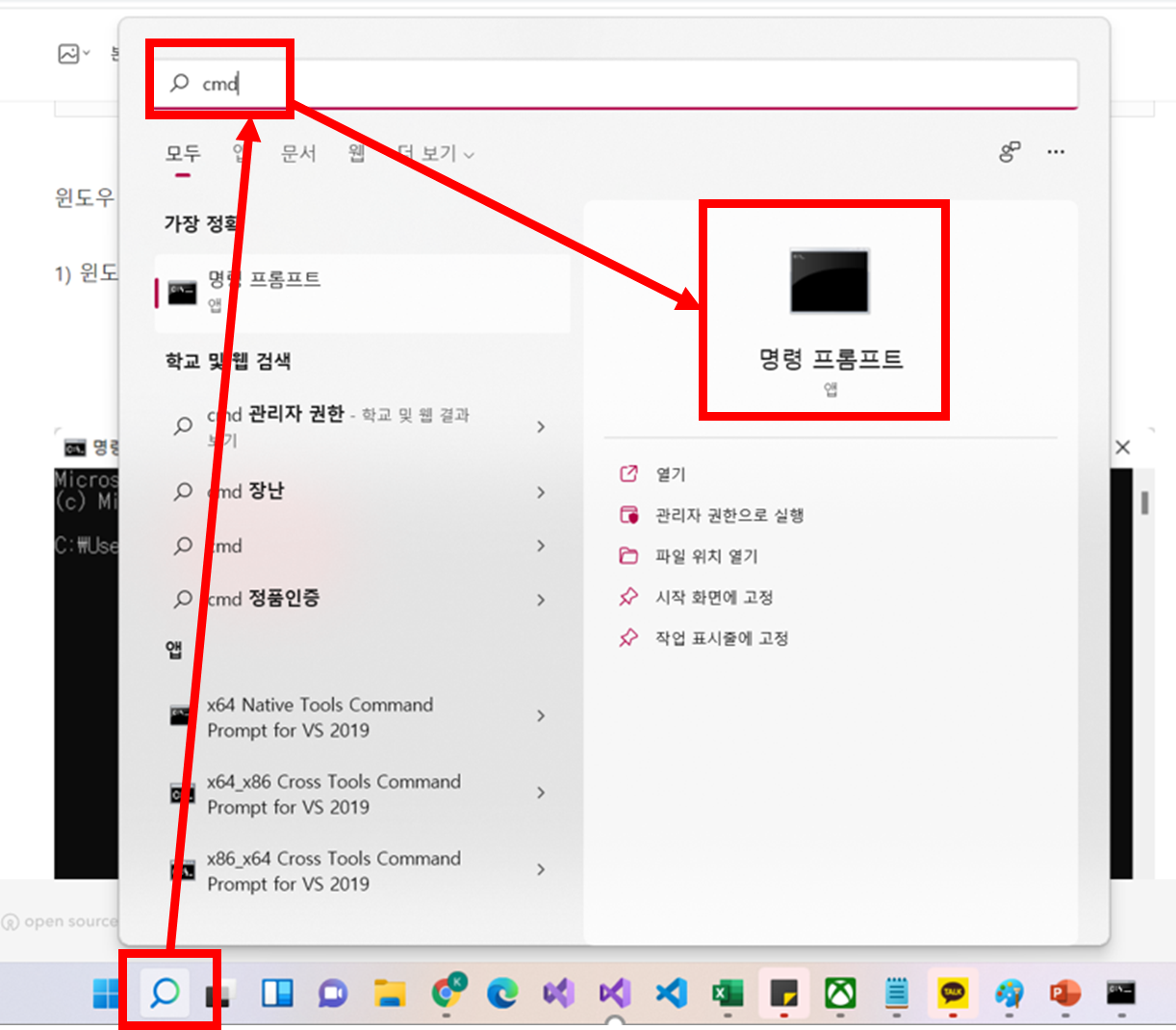
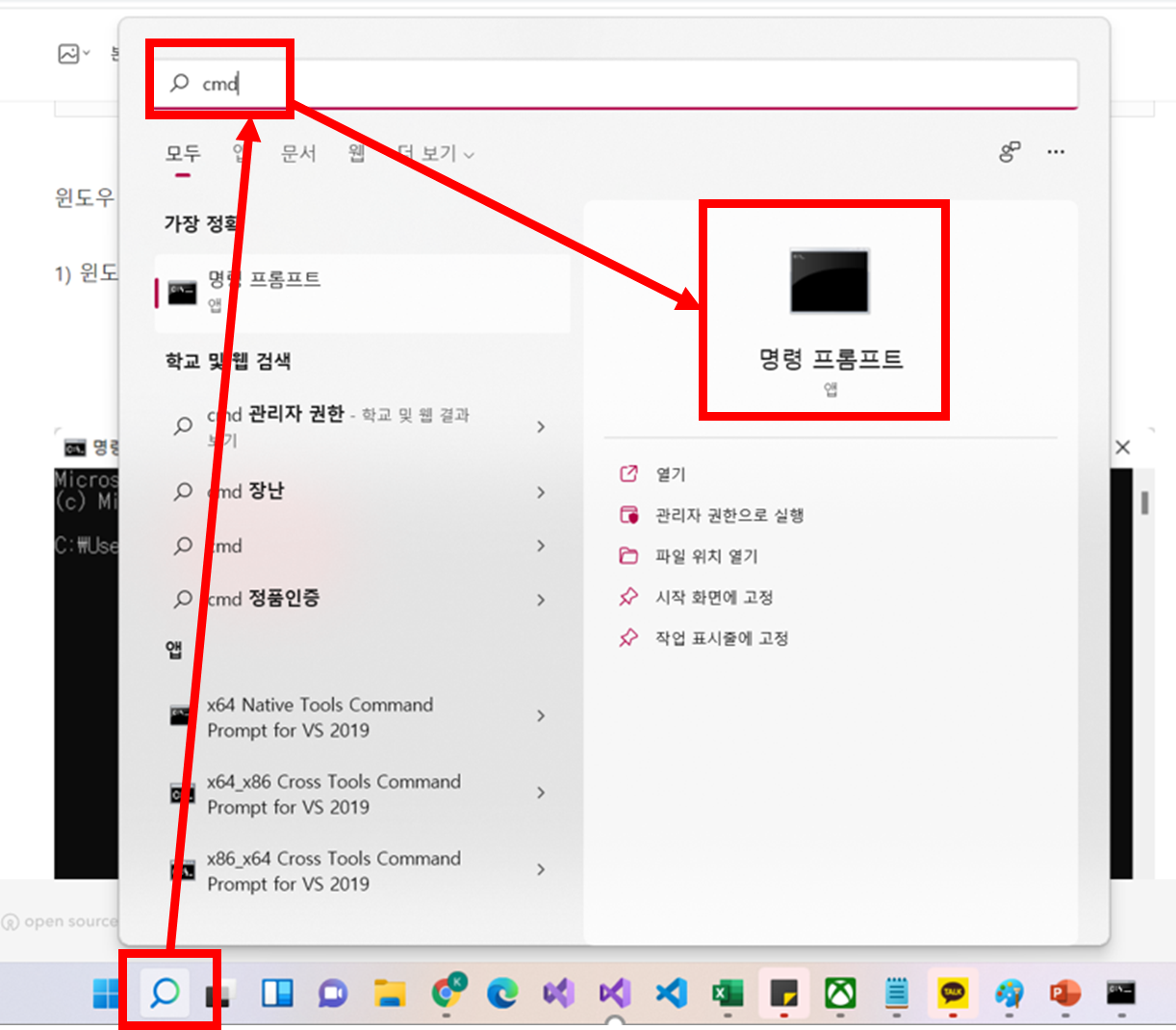
2) 명령어(taskmgr) 입력 후 엔터키
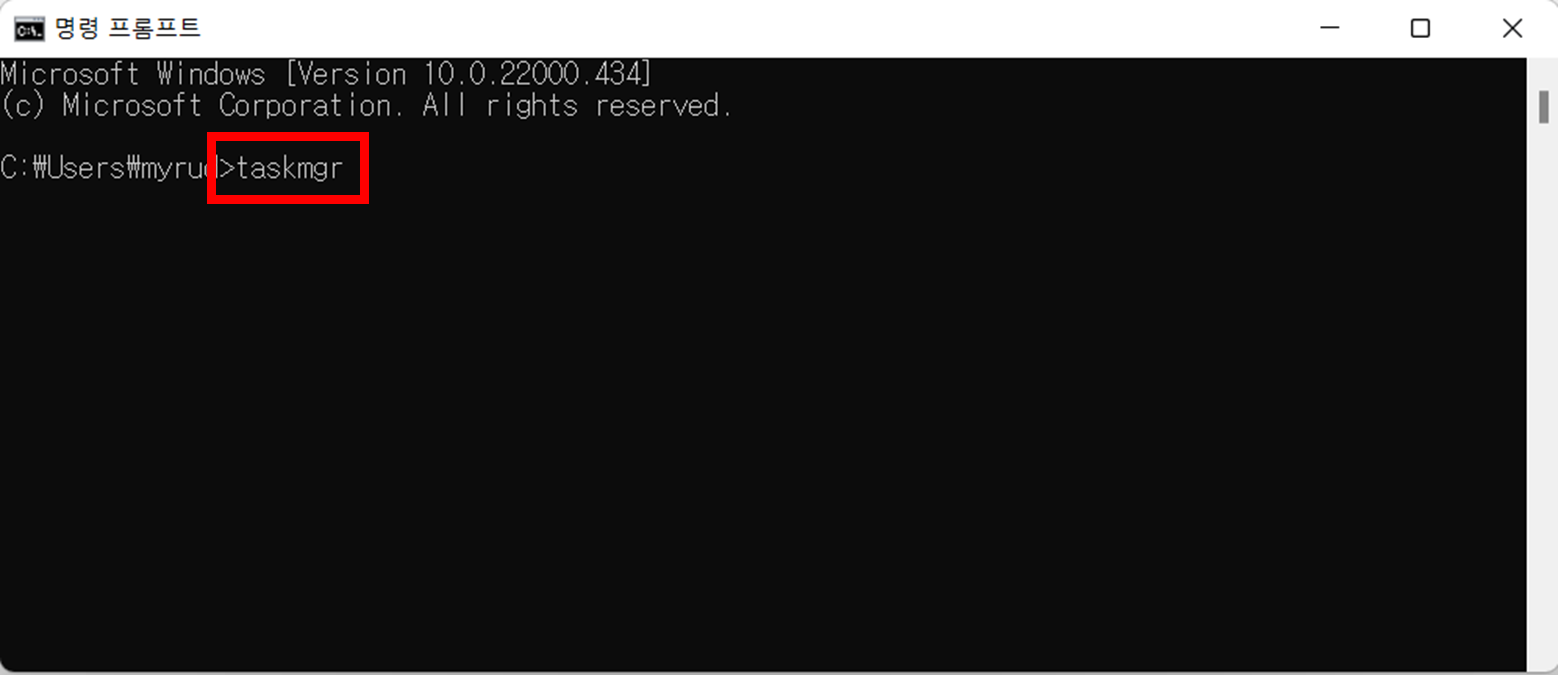
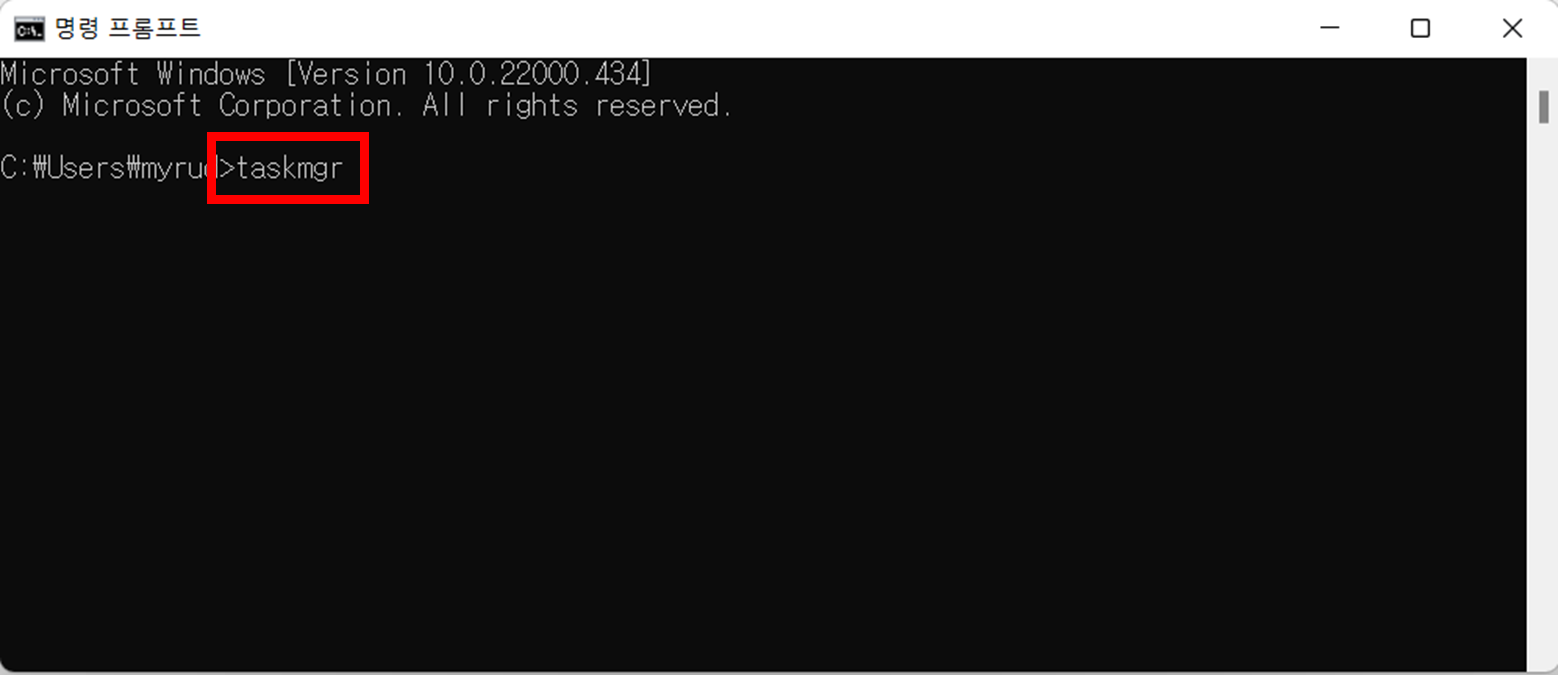
※ 작업 관리자 실행된 화면
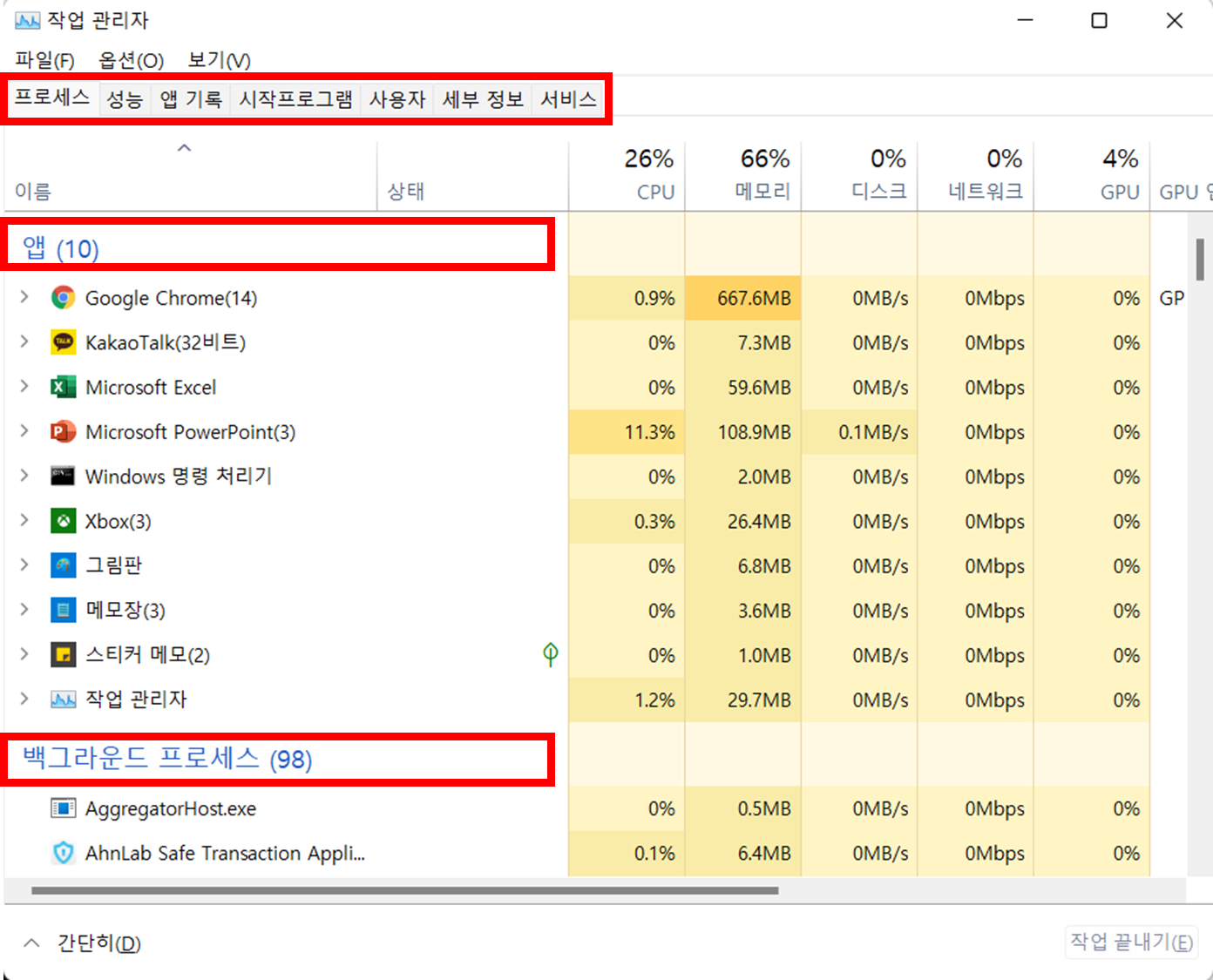
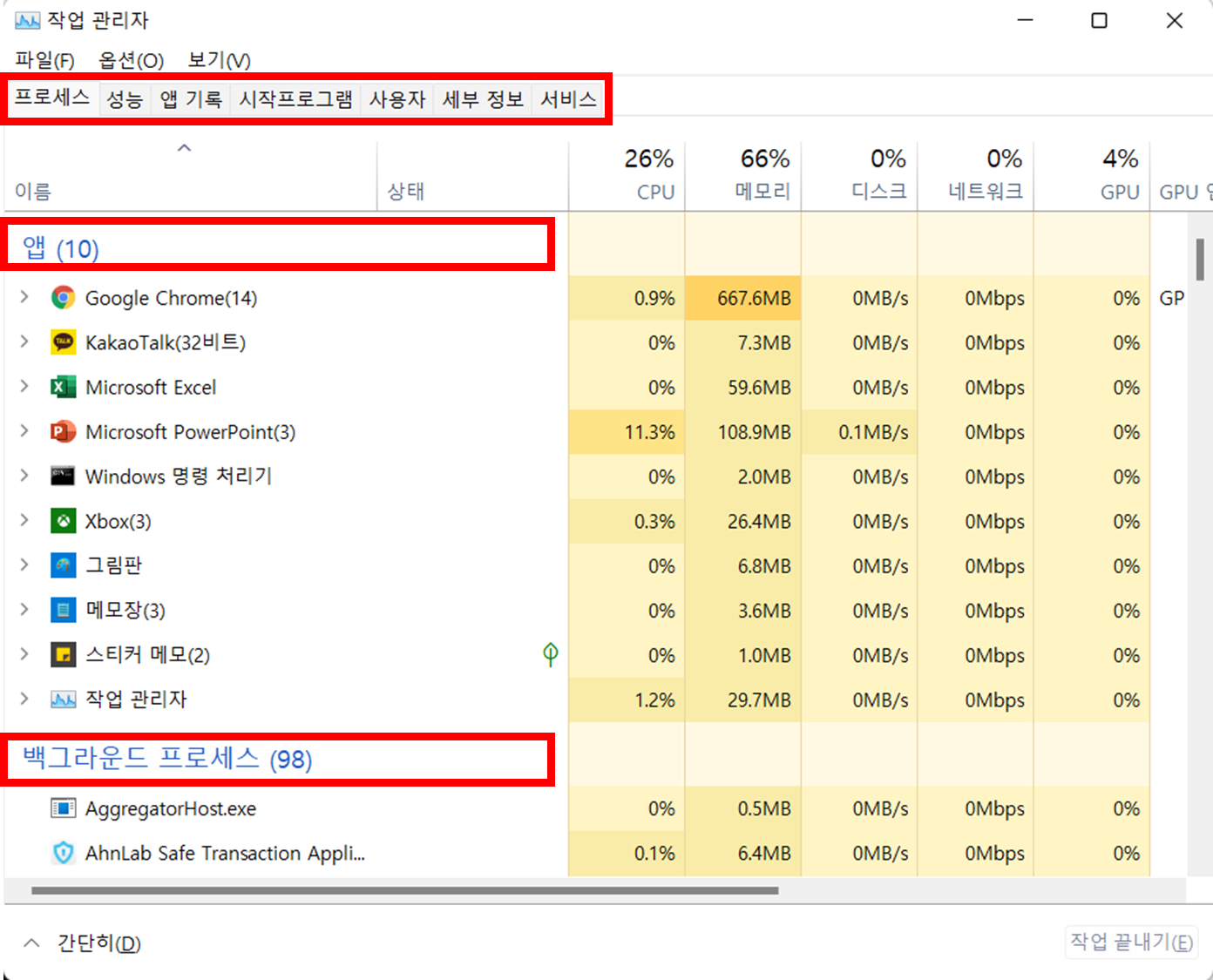
관련 이전 게시글
이 글이 도움이 되셨다면 공유를 부탁드립니다. 다음 글에서 뵙겠습니다!




